Anchor CMS adalah sistem manajemen konten gratis, open source, sederhana, ringan, dan kuat. Ini dirancang khusus dengan kinerja dengan fokus pada kesederhanaan dan keanggunan. Anchor hadir dengan banyak fitur seperti, pemasangan yang mudah, kemampuan untuk menambahkan CSS khusus, JavaScript, dan HTML, serta fungsionalitas seret dan lepas.
Panduan ini akan menjelaskan cara menginstal Anchor CMS di server Ubuntu 18.04 LTS (Bionic Beaver).
Persyaratan
- Server yang menjalankan Ubuntu 18.04.
- Pengguna non-root dengan hak istimewa sudo.
Instal Server LAMP
Anchor CMS berjalan di server Web, ditulis dalam PHP dan menggunakan MariaDB untuk menyimpan datanya. Jadi, Anda perlu menginstal Apache, MariaDB, dan PHP ke sistem Anda.
Pertama, instal Apache dan MariaDB dengan perintah berikut:
sudo apt-get install apache2 mariadb-server -y
Selanjutnya, Anda perlu menambahkan repositori ondrej untuk menginstal versi terbaru PHP. Anda dapat menambahkan repositori dengan perintah berikut:
sudo apt-get install software-properties-common
sudo add-apt-repository ppa:ondrej/php -y
Setelah repositori terinstal, perbarui repositori dan instal PHP beserta semua dependensinya dengan perintah berikut:
sudo apt-get update -y
sudo apt-get install php7.2 libapache2-mod-php7.2 php7.2-common php7.2-mysql php7.2-mcrypt php7.2-mbstring php7.2-xmlrpc php7.2-soap php7.2-gd php7.2-xml php7.2-cli php7.2-curl php7.2-zip -y
Setelah semua paket terinstal, edit file konfigurasi default PHP:
sudo nano /etc/php/7.2/apache2/php.ini
Lakukan perubahan berikut:
memory_limit = 256M upload_max_filesize = 150M max_execution_time = 360 date.timezone = Asia/Kolkata
Simpan dan tutup file, lalu mulai layanan Apache dan MariaDB dan aktifkan untuk memulai saat boot dengan perintah berikut:
sudo systemctl start apache2
sudo systemctl enable apache2
sudo systemctl start mysql
sudo systemctl enable mysql
Konfigurasi MariaDB
Sebelum memulai, Anda harus mengamankan instalasi default MariaDB. Anda dapat melakukannya dengan menjalankan skrip berikut:
sudo mysql_secure_installation
Jawab semua pertanyaan seperti yang ditunjukkan di bawah ini:
Enter current password for root (enter for none):
Set root password? [Y/n]: N
Remove anonymous users? [Y/n]: Y
Disallow root login remotely? [Y/n]: Y
Remove test database and access to it? [Y/n]: Y
Reload privilege tables now? [Y/n]: Y
Setelah MariaDB diamankan, masuk ke shell MariaDB:
mysql -u root -p
Masukkan kata sandi root Anda dan tekan Enter, lalu buat database dan pengguna dengan perintah berikut:
MariaDB [(none)]> CREATE DATABASE anchor_db;
MariaDB [(none)]> CREATE USER anchor_user;
Selanjutnya, berikan hak istimewa ke database Anchor dengan perintah berikut:
MariaDB [(none)]> GRANT ALL PRIVILEGES ON anchor_db.* TO 'anchor_user'@'localhost' IDENTIFIED BY 'password';
Selanjutnya, Anda perlu menjalankan perintah FLUSH PRIVILEGES agar tabel privileges akan dimuat ulang oleh MySQL dan kita dapat menggunakan credentia$
MariaDB [(none)]> FLUSH PRIVILEGES;
Selanjutnya, keluar dari konsol MariaDB dengan perintah berikut:
MariaDB [(none)]> \q
Instal CMS Jangkar
Sebelum memulai, Anda perlu menginstal Komposer di sistem Anda. Komposer adalah manajer ketergantungan untuk PHP. Anda dapat menginstalnya dengan perintah berikut:
curl -sS https://getcomposer.org/installer | sudo php -- --install-dir=/usr/local/bin --filename=composer
Selanjutnya, unduh Anchor CMS menggunakan perintah berikut:
cd /var/www/html
sudo composer create-project anchorcms/anchor-cms
sudo mv anchor-cms anchor
Selanjutnya, berikan izin yang tepat ke direktori jangkar:
sudo chown -R www-data:www-data /var/www/html/anchor/
sudo chmod -R 755 /var/www/html/anchor/
Konfigurasi Apache untuk Jangkar
Pertama, Anda perlu membuat file host virtual Apache untuk Anchor CMS. Anda dapat membuatnya dengan perintah berikut:
sudo nano /etc/apache2/sites-available/anchor.conf
Tambahkan baris berikut:
<VirtualHost *:80>
ServerAdmin [email protected]
DocumentRoot /var/www/html/anchor
ServerName example.com
<Directory /var/www/html/anchor/>
Options FollowSymlinks
AllowOverride All
Require all granted
</Directory>
ErrorLog ${APACHE_LOG_DIR}/anchor_error.log
CustomLog ${APACHE_LOG_DIR}/anchor_access.log combined
</VirtualHost>
Simpan file, lalu aktifkan file virtual host apache dengan perintah berikut:
sudo a2ensite anchor
Selanjutnya, aktifkan modul Apache rewrite dan muat ulang layanan apache dengan perintah berikut:
sudo a2enmod rewrite
sudo systemctl restart apache2
Akses Antarmuka Web Jangkar
Sekarang, buka browser web Anda dan ketik URL http://example.com . Anda akan diarahkan ke halaman berikut:
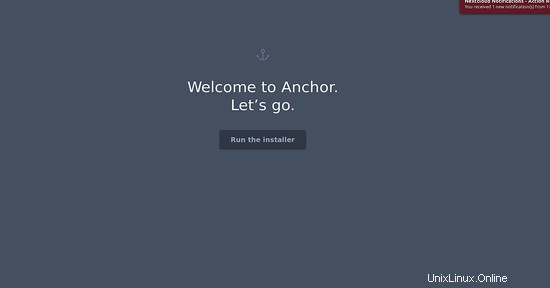
Sekarang, klik Jalankan penginstal tombol. Anda akan melihat halaman berikut:
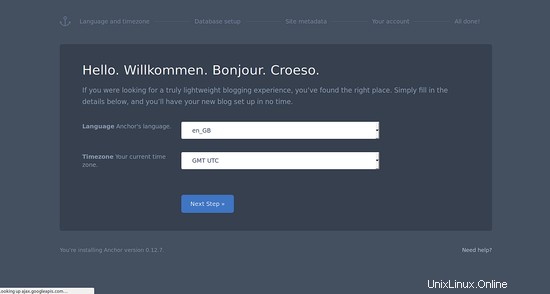
Di sini, pilih Bahasa dan Zona waktu, lalu klik Berikutnya Langkah tombol. Anda akan melihat halaman berikut:
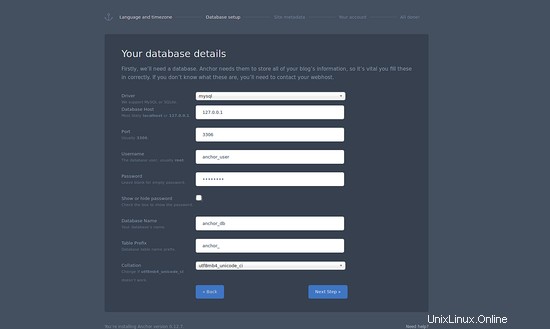
Berikan detail database Anda, lalu klik Langkah Berikutnya tombol. Anda akan melihat halaman berikut:
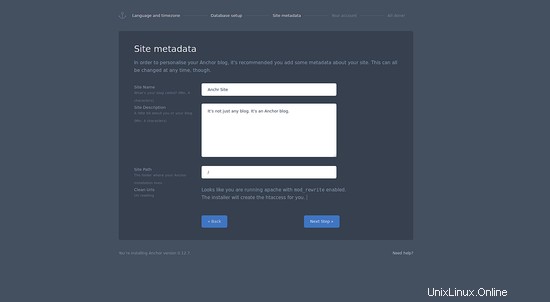
Berikan nama dan deskripsi situs Anda, lalu klik Langkah Berikutnya tombol. Anda akan melihat halaman berikut:
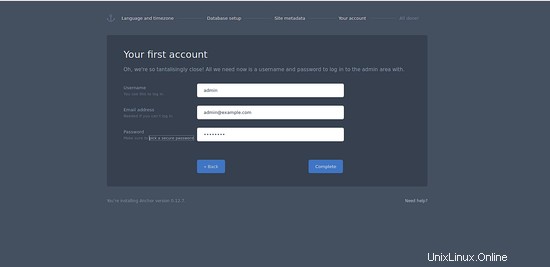
Berikan nama pengguna, sandi, dan email admin Anda, lalu klik tombol Selesai tombol. Anda akan melihat halaman berikut:
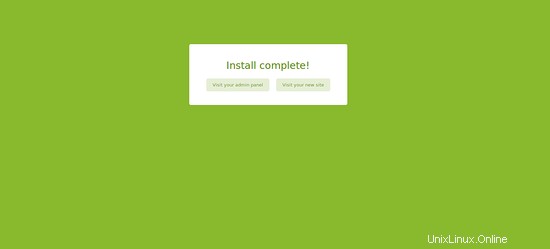
Sekarang, klik kunjungi panel admin Anda tombol. Anda akan melihat halaman berikut:
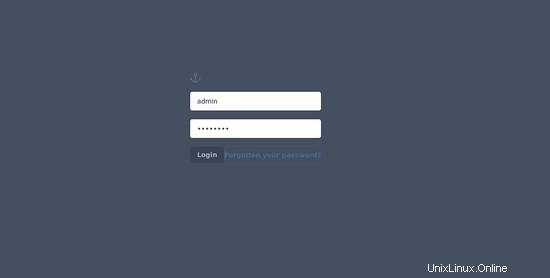
Sekarang, berikan nama pengguna dan kata sandi admin Anda, lalu klik tombol Masuk tombol. Anda akan melihat halaman berikut:
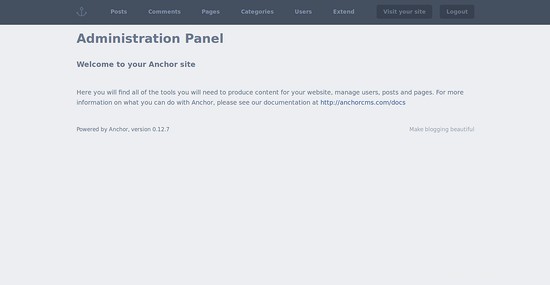
Tautan
- Ubuntu
- CMS Jangkar